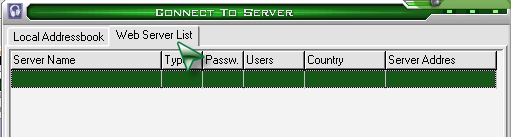Pour ceux qui ne le savent pas encore, Team Speak est un logiciel de t'chat vocal, c'est à dire qu'il permet de faire des conversations vocales (comme le téléphone), mais avec un nombre indéterminé de conversants.
Si vous ne l'avez pas encore fait, vous pouvez télécharger
Team Speak v2.0.32.60 ici (clique droit - enregistrer sous) puis il suffit de l'exécuter (double cliquer dessus) et de se laisser guider par l'installation.
Se connecter
Régler son micro
Les serveurs
Se connecter :Lancez Team Speak puis cliquez sur "Connection" et sur "Quick connect".

connect team speak
Vous allez donc avoir ça devant vous :

(1) : Server address : vous devez donner l'IP du serveur auquel vous voulez vous connecter.
(2) : Nickname : Choisissez votre pseudo (comme lorsque vous entrez sur un t'chat écrit.
(3) : Login Name : Si vous n'avez pas de compte prédéfinis sur ce serveur, laissez le champ vide, sinon, entrez le login de votre compte.
(4) : Password : Cette case à une double fonctionnalité, si vous avez un compte prédéfinis sur le serveur, entrez le password correspondant au login que vous avez rentré juste audessus ; Si vous n'avez pas de compte mais que le serveur est protégé par un mot de passe, il faut le rentrer ici ; Et finalement si vous n'avez pas de compte et que le server n'est pas protégé, laissez le champ vide.
Par exemple pour vous connecter au serveur non-protégé c5bloodfugitif.servegame.com et que vous n'avez pas de compte (et que vous choissisez le pseuso que vous souhaiter:)), vous devrez rentrer ca :

Voila, il vous reste plus qu'a cliquer sur "Connect".
Pour que vous ne soyez pas totalement perdu, je vais just vous mettre une screen de comment c'est une fois connecté :
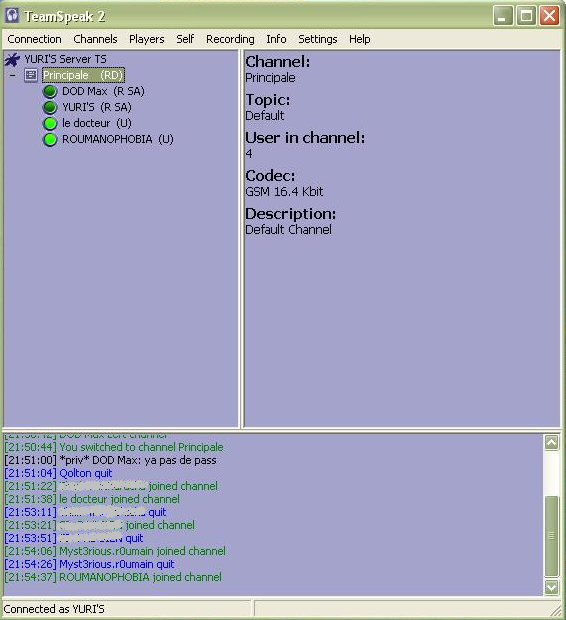
Sur cet exemple (oui c'est mon server Team Speak perso

) il y a 4 personnes de connectées. Les ronds verts allumés montrent les personnes qui parlent.
Régler son micro :Passons maintenant au réglage de votre micro. Cliquez sur "Settings" puis sur "Sound Input/Output Settings".
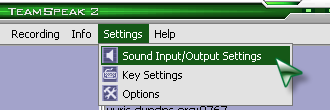
Vous allez donc avoir ça devant vous :

Rapidement, "Output Volume" c'est le volume du son qui sort de vos hauts-parleurs.
Maintenant réglons votre micro, Team Speak propose 2 possibilités pour parler (oui, il n'est pas question de laisser votre micro activé tout le temps, dès que l'on est plus de 2 dans la conversation, c'est très pénible). Bref, vous avez le choix entre
- "Push to talk" c'est à dire que vous choisissez une touche sur laquelle vous devrez appuyer pour parler ; Pour choisir votre touche cliquez sur "Set" puis appuyer sur la touche (ou la combinaison de touches) que vous voulez.
- "Voice Activation" c'est à dire que vous définissez un seuil de bruit à partir duquel votre micro s'activera, autrement dit, si vous le reglez bien, votre micro s'activera automatiquement quand vous parlerz. Ce seuil ce règle juste en-dessous avec la barre horizontale, faite des essais en cliquant sur "Activate local test mode" et sachez que "whisper" se traduit par "chuchotement" et "shout" par "cri".
Les serveurs :Juste un dernier petit mot concernant les serveurs, oui car à l'inverse de MSN par exemple, ici il est obligatoire de se connecter à un server pour parler avec d'autres personnes.
Soit vous connaissez un serveur d'une façon ou d'une autre et donc vous l'utilisez, soit vous pouvez créer votre propre serveur (mais c'est un peu plus compliquer, à vos risques et périls, je vous laisse vous débrouiller

), soit vous vous donnez rendez-vous sur un server public.
Vous pouvez avoir une liste des serveurs public qui sont online en allant dans "Connection" , "Connect" :
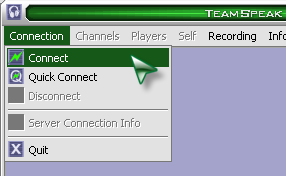
Puis choisissez l'onglet "Web Server List", attendez qqes temps qu'il récupère la liste puis vous n'avez qu'a double cliquer sur le serveur que vous voulez.